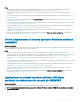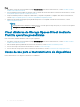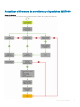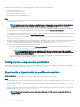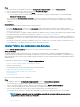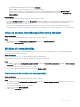Users Guide
Pasos
1 Descargue la versión más reciente de Dell EMC Deployment ToolKit (DTK) y cree una imagen ISO de arranque del entorno de
preinstalación de Windows (WinPE). Para obtener más información, consulte Actualización de WinPE.
2 Cree un perl del equipo físico y un grupo de hosts en SCVMM. Para obtener más información, consulte la documentación de
SCVMM.
3 Cree un perl de hipervisor en la extensión de consola de OMIMSSC para SCVMM. Para obtener más información, consulte Crear un
perl de hipervisor.
4 Descubra el servidor de referencia mediante la página Descubrimiento. Para obtener más información, consulte Descubrir servidores
mediante el descubrimiento manual.
5 Cree una Plantilla operativa mediante la captura de todos los detalles del servidor descubierto. Para obtener más información, consulte
Crear plantilla operativa a partir de servidores de referencia.
6 Asigne una Plantilla operativa en el dispositivo administrado y compruebe si la plantilla es compatible. Para obtener más información,
consulte Asignar una plantilla operativa y evaluar la compatibilidad de la plantilla operativa.
7 Implemente una Plantilla operativa para que la plantilla del dispositivo sea compatible. Para obtener más información, consulte
Implementar plantilla operativa.
8 Vea el estado del trabajo de implementación del sistema operativo en la página Centro de trabajos y registros. Para obtener más
información, consulte Abrir el centro de trabajos y registros.
Volver a implementar el sistema operativo Windows mediante
OMIMSSC
Acerca de esta tarea
Para volver a implementar el SO de Windows en un servidor mediante la extensión de consola de OMIMSSC para SCCM o la extensión de
consola de OMIMSSC en SCVMM, realice los pasos siguientes:
Pasos
1 Elimine el servidor desde la consola de Microsoft. Para obtener más información, consulte la documentación de Microsoft.
2 Vuelva a detectar el servidor o sincronice OMIMSSC con la consola Microsoft registrada. El servidor se agrega como un servidor sin
asignar en OMIMSSC. Para obtener más información acerca del descubrimiento, consulte Descubrir servidores mediante el
descubrimiento manual. Para obtener más información acerca de la sincronización, consulte Sincronizar con consolas Microsoft
inscritas.
3 Cree una Plantilla operativa mediante la captura de todos los detalles del servidor descubierto. Para obtener más información, consulte
Crear plantilla operativa a partir de servidores de referencia.
4 Asigne una Plantilla operativa en el dispositivo administrado y compruebe si la plantilla es compatible. Para obtener más información,
consulte Asignar una plantilla operativa y evaluar la compatibilidad de la plantilla operativa.
5 Implemente una Plantilla operativa para que la plantilla del dispositivo sea compatible. Para obtener más información, consulte
Implementar plantilla operativa.
6 Vea el estado del trabajo de implementación del sistema operativo en la página Centro de trabajos y registros. Para obtener más
información, consulte Abrir el centro de trabajos y registros.
Implementar un sistema operativo distinto a Windows
mediante las extensiones de consola de OMIMSSC
Acerca de esta tarea
Para implementar un sistema operativo distinto a Windows mediante OMIMSSC, realice los pasos siguientes:
NOTA
: Los pasos para implementar sistemas operativos distintos a Windows mediante OMIMSSC son los mismos para ambas
consolas de Microsoft.
Casos de uso de OMIMSSC 11